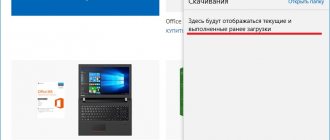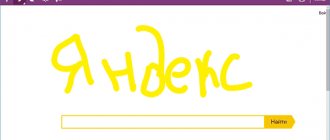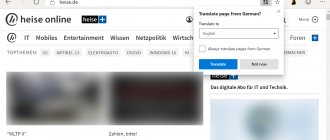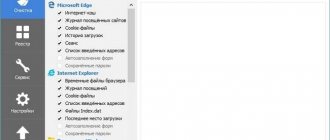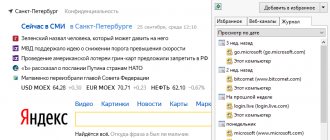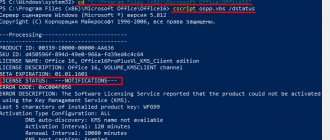Режим чтения
В тот же Chrome режим чтения можно добавить с помощью сторонних расширений. В Edge Microsoft предусмотрели собственный режим, называемый иммерсивным. Нажмите на значок с изображением книжки в адресной строке — и все лишние элементы пропадут, останется только текст и картинки.
В иммерсивном режиме легко настроить размер текста, межстрочные интервалы и фон. Ещё можно включить выделение различных частей цветом и разбивку слов на слоги. И наконец, браузер умеет зачитывать страницы вслух.
Так стоит ли Edge внимания?
Учитывая все, чем на данный момент может удивить браузер Windows 10, можно с уверенностью отметить несколько вещей. Во-первых, вне зависимости от того насколько плох или хорош этот браузер, им все равно будет пользоваться довольно большое количество непритязательных пользователей, которым от обозревателя нужна лишь необходимость посещать время от времени свои любимые сайты. Обычно таких людей не интересует наличие альтернатив, новомодных функций или каких-то высокотехнологичных изысков, они используют то, что им дают, а первое с чем придется столкнуться при запуске компьютере, работающего на Windows 10, это браузер Edge, поэтому на нем они и остановятся. По этой же причине Internet Exploper остается вторым по популярности браузером в мире. Он просто первый, с чем сталкивается рядовой человек, включая свой компьютер. И не смотря на то, что Edge на голову выше своего предшественника, ему уготована судьба занять его место. Пусть с несколько иной репутацией, но Edge станет лишь заменой устаревшему во всех смыслах браузеру. Да, он быстрый, современный, красивый и достаточно технологичный. Но этого не хватает для того, чтобы стать альтернативой сторонним аналогам, которые развиваются гораздо стремительнее и могут предложить массу тех функций, которых в Edge не добавить даже при помощи расширений.
Элементы браузера Edge
Во-вторых, корпорация Microsoft вроде и не прочь развивать свой продукт, но особого рвения в этом направлении у нее никогда не замечалось. Обновления происходят крайне редко, функционал хоть и добавляется, но зачастую не тот, что необходим пользователям, а если появляется возможность улучшить браузер руками энтузиастов, то по какой-то причине площадка для этого пустует на протяжении нескольких лет. В-третьих, Edge появился в тот момент, когда уже практически каждый решил какой браузер для него самый оптимальный. Сложно переманивать аудиторию, не предлагая полноценную альтернативу, а демонстрируя лишь спорные, нужные единицам, функции. Ведь для того, чтобы твоим продуктом сегодня начали пользоваться, для начала нужно улучшить уже существующие возможности, а уже потом представлять новые.
Так или иначе, но Edge продолжит свое существование вне зависимости от того будете вы им пользоваться или нет. Но если вы из тех людей, которые используют браузер в крайне редких случаях, и вам не важны все его возможности, то остановиться на обозревателе Edge будет наверное правильным решением. А если вы хотите иметь в своем распоряжении мощный инструмент для полного контроля своей деятельности в интернете с максимальными удобствами и в наиболее комфортных условиях, то следите за обновлениями на сайте, так как в ближайшее время здесь появится материал, в котором вы сможете подробно ознакомиться с лучшими аналогами стандартного браузера от Microsoft.
Поддержка расширений Chrome
Пожалуй, главной проблемой Edge в прошлом был недостаток расширений. Но теперь ситуация изменилась.
Во‑первых, ассортимент в Microsoft Store стал более разнообразным и сейчас там нет недостатка в блокировщиках рекламы, переводчиках и клипперах. А во‑вторых, Edge ожидаемо начал поддерживать аддоны от Chrome.
И для их установки не нужно идти на какие‑то хитрости. Достаточно нажать на галочку «Разрешить расширения из других магазинов» в меню расширений. Или просто открыть магазин Chrome: Edge предложит включить нужную опцию на верхней панели.
Меню «Отправить»
В мобильных операционных системах Android и iOS кнопка «Отправить» или «Поделиться» имеется во всех приложениях. А вот на десктопах её не найти: среди браузеров ею обладает разве что Safari на Mac. Между тем это удобная штука.
В Edge кнопка «Отправить» в наличии. Можно легко переслать ссылку на нужную страницу человеку из вашего списка контактов, скопировать её в почтовый клиент, приложение «Ваш телефон» или другие программы либо переслать на ваше ближайшее устройство.
Основные возможности, функционал
Microsoft Edge – базовая программа, которую необходимо дополнительно скачивать — разработчики презентовали её вместе с Windows 10. Основная функция браузера – просмотр интернет-страниц. Приложение обладает следующими возможностями.
- Заметки на странице. Если устройство оснащено стилусом и сенсорным экраном, можно делать надписи и пометки прямо на открытой веб-странице.
- Большой выбор расширений. Пользователь может персонифицировать программу, добавляя новые расширения для улучшенного функционирования. Устанавливать можно Adblock, Adblock Plus, Amazon, Evernote, LastPass, Microsoft Translator, Office Online и другие.
- Поддержка современных веб-стандартов. Браузер отличается улучшенной системой навигации через клавиатуру и другие манипуляторы. Поддерживает чтение с экрана, открывает файлы PDF, работает с синтезатором речи для быстрого поиска.
Важно! Microsoft Edge часто обновляется – разработчики работают над устранением недостатков.
Защита безопасности и приватности
Новый Microsoft Edge обладает встроенной защитой от отслеживания в интернете. Он автоматически блокирует большинство трекеров. Браузер предлагает три степени — «Базовая», «Уравновешенная» и «Строгая».
В меню «Блокировка отслеживания» в пункте «Заблокированные средства отслеживания» можно увидеть, от чего именно защищает Microsoft Edge.
Кроме того, в браузере присутствует встроенный фильтр SmartScreen от Microsoft Defender. Он не позволяет переходить на фишинговые и заражённые сайты, а также скачивать вредоносные файлы.
⇡#Особенности браузера
Новый Edge выполнен в свойственной Chromium визуальной стилистике и по части пользовательского интерфейса, в также по расположению элементов управления представляет собой практически точную копию знакомого всем Google Chrome. Разница кроется в деталях.
Практически все созданные на основе Chromium браузеры на одно лицо. Новый Edge — не исключение
Первая и самая важная особенность Edge на базе Chromium — тесная интеграция с онлайновыми сервисами Microsoft. Браузер «из коробки» оснащён средствами авторизации в Microsoft-аккаунте и синхронизации пользовательских данных на разных устройствах, а также поддержкой поисковой системы Bing, сервисов информационного портала Microsoft News, переводчика Microsoft Translator и прочих служб софтверного гиганта. При этом привязка к сервисам Microsoft в большинстве случаев настраиваемая, и от поддержки некоторых служб при желании можно отказаться.
Edge на базе Chromium интегрирован в экосистему онлайновых служб Microsoft
Ещё одна гордость разработчиков — возможность персонализированной настройки страницы с новой вкладкой. В параметрах браузера можно выбрать компоновку, дизайн и содержание новой вкладки, отключить фоновые изображения, отображение новостей и блока быстрых ссылок.
| Персонализированная настройка страницы с новой вкладкой | ||
Отдельное внимание уделено обеспечению конфиденциальности и приватности пользователей при работе в Сети. В дополнение к пришедшему из классического Edge модулю защиты от фишинговых и других вредоносных ресурсов под названием SmartScreen в обновлённом браузере появилась система защиты от отслеживания во время просмотра сайтов. Новая функция активирована по умолчанию, оснащена тремя уровнями настройки и обеспечивает блокирование различных веб-трекеров и скриптов, используемых рекламными и аналитическими агентствами (а нередко — и злоумышленниками) для слежки за действиями пользователей в Интернете. Её можно как включить для всех сайтов, так и отключить для отдельно взятых.
Настройки функции предотвращения отслеживания
Сильной стороной нового Edge является возможность установки расширений как из магазина Microsoft Edge Addons с пока ещё скромным ассортиментом надстроек, так и из маркета Chrome Web Store, насчитывающего тысячи полезных приложений. Такая свобода выбора и забота Microsoft о пользователях не может не радовать.
Поддержка дополнений Chrome браузеру Microsoft досталась по наследству
С прицелом на корпоративный сегмент рынка Microsoft включила в Edge возможность запуска вкладок в режиме совместимости с Internet Explorer. Мера эта вынужденная, поскольку в бизнес-среде до сих пор нередко используются сетевые ресурсы (как правило, внутренние коммуникационные веб-порталы), «заточенные» под браузерный движок Trident, также известный как MSHTML. Режим IE поддерживает работу с элементами ActiveX, объектами Browser Helper Object и прочими функциями ядра Trident.
При включённом режиме совместимости с IE в адресной строке браузера отображается соответствующий значок
Немало в новом Edge реализовано и других любопытных новшеств. Среди них можно выделить поддержку Azure Active Directory, потоковое воспроизведение 4K-видео, рукописный ввод в PDF, голосовое озвучивание веб-страниц, наличие тёмной темы оформления браузера, интеграцию с корпоративными сервисами FastTrack и App Assure. Ну и самое главное — теперь в активе Edge есть версии браузера для Android и iOS. Это означает, что отныне он может на равных конкурировать с альтернативными веб-обозревателями не только в десктопном сегменте, но и в мобильной сфере. Это очень важный шаг для нового продукта Microsoft на пути к внушительной аудитории пользователей смартфонов и гаджетов.
Android-версия нового Microsoft Edge
Смотреть все изображения (9)
Настраиваемая стартовая страница
Edge предлагает три варианта стартовой страницы.
- «Сфокусированный» — перед вами расположены только значки часто посещаемых сайтов и поле поиска, точно как в Chrome.
- «Вдохновляющий» — на экране появляются разнообразные фоны из фотографий Bing.
- «Информационный» — стартовую панель заполняют новости Microsoft News. Здесь же можно посмотреть погоду, курсы валют и другие данные.
Переключаясь между режимами, можно сделать стартовую страницу максимально информативной. Либо, напротив, устроить так, чтобы она не отвлекала от сёрфинга.
Пользовательские профили
В Microsoft Edge сохранили одну из лучших фишек Chromium — возможность создавать профили, чтобы несколько человек пользовались браузером одновременно, не смешивая свои избранные сайты, пароли, платёжные данные, адреса и другие параметры. Также профили можно использовать, чтобы разделять личный и рабочий контент.
Edge умеет создавать два типа профилей. Локальный сохраняет данные только на вашем устройстве. А облачный синхронизирует закладки, историю, пароли и прочую информацию между всеми вашими гаджетами, но нужно подключить свою учётную запись Microsoft.
⇡#Оценка производительности
В основу нового Microsoft Edge положен тот же движок рендеринга Blink, который задействован в Chrome, Opera, Vivaldi и прочих построенных на кодовой базе Chromium браузерах. Как следствие, все подобного рода программные решения демонстрируют похожую производительность при обработке веб-контента. Это подтверждают наши тесты.
Для проверки скоростных характеристик интернет-обозревателей мы воспользовались загрузочным флеш-накопителем Windows To Go с 64-битной сборкой Windows 10. В качестве тестового стенда выступил ноутбук Acer Aspire 5742G (процессор Intel Core i3-370M с тактовой частотой до 2,4 ГГц, 8 Гбайт оперативной памяти, SSD, видеокарта NVIDIA GeForce GT 540M). Для оценки производительности использовались бенчмарки Octane 2.0, MotionMark 1.1, JetStream 2, Basemark и Speedometer 2.0, измеряющие скорость обработки графики, веб-контента и рендеринга страниц, быстродействие интерпретатора JavaScript и время выполнения типичных для большей части интернет-пользователей задач. Для сравнения, помимо нового Edge на Chromium, мы выбрали классический Edge, Internet Explorer 11, Firefox и построенные на базе того же Chromium обозреватели Chrome, Opera и «Яндекс.Браузер» последних на момент подготовки материала версий. Для чистоты эксперимента все программы тестировались по отдельности, остальные запущенные в системе приложения при выполнении бенчмарков выгружались из памяти компьютера. О результатах проведённого нами тестирования можно судить по приведённым ниже графикам.
Результаты сравнительного тестирования производительности браузеров (кликните мышью для просмотра полноразмерных изображений)
Результаты теста HTML5test.com
Все построенные на единой технологической платформе продукты — Chrome, Opera, «Яндекс.Браузер», новый Edge — в сравнительных тестах показали практически идентичные результаты, что ничуть не удивительно. При этом нельзя не отметить, что в некоторых дисциплинах браузер Microsoft отличился в лучшую сторону, нежели родственный «Хром». Посредственные результаты показал Firefox. Ну а хуже всего выступили классический Edge и проваливший практически все тесты древний IE 11 — виной всему стал устаревший движок веб-обозревателя.
Коллекции и заметки
Коллекции — отличный инструмент для тех, кто часто сохраняет что‑то из Сети. Вы можете собирать сайты, документы и изображения. Также в коллекциях размещаются заметки: у них есть простенькое форматирование и они идеальны для быстрых записей.
Всё это полезно, если вы ведёте, например, какое‑то исследование. Можно сохранять разные источники и картинки, параллельно снабжая их комментариями и сортируя по своему усмотрению. Куда нагляднее, чем простые закладки. Содержимое коллекций прямо из браузера легко экспортировать в Word или Excel.
Пока это скрытая возможность, но Microsoft должны полностью включить её в следующих обновлениях. Чтобы активировать её сейчас, добавьте в свойства ярлыка Microsoft Edge в поле «Объект» параметр —enable‑features=msEdgeCollections.
Закройте браузер и запустите его снова.
Что это за программа?
Итак, что же такое Microsoft Edge? Это штатный обозреватель, который поставляется вместе с операционной системой Windows 10. На имеющемся ниже скриншоте вы можете оценить программный интерфейс.
Органы управления данного обозревателя, по крайней мере те, которые расположены на главной панели, схожи с таковыми в Google Chrome или Mozilla Firefox. Однако, если мы, например, зайдем в настройки, то увидим, что тут все по-другому.
Компания Microsoft постоянно утверждает, что их продукция становится все лучше и лучше. Совсем недавно Edge был даже переведен на движок Chromium. Однако, обозреватель все же обладает некоторыми недоработками, над которыми еще придется потрудиться. Например, мы не можем переименовать сайт на панели избранного таким образом, чтобы название было полностью убрано и осталась одна иконка. Данное приложение автоматически восстанавливает имя закладки, если таковая была удалена полностью. Это очень неудобно при наличии огромного количества сохраненных страничек.
Мнение эксперта
Василий
Руководитель проекта, эксперт по модерированию комментариев.
Задать вопрос
Говорить о проблемах данного обозревателя можно бесконечно. Но в целом – это очень хороший браузер, которого скорее всего вполне хватит для обычного пользователя.
Тёмная тема
Чтобы заменить светлую тему на тёмную, зайдите в настройки внешнего вида. Последняя меньше нагружает зрение в темноте.
Кроме того, в браузере есть третий вариант — «Стандартные системные настройки». Если нажать на него, Edge будет автоматически выбирать цвет в зависимости от того, какая тема выбрана в «Параметрах» Windows 10.
Контроль над рекламой с Предотвращением отслеживания (Tracking Prevention)
Буду откровенна – я обожаю шопинг. Поэтому, да, иногда персонализированная реклама бывает полезной – я нахожу онлайн разные новые продукты, которые иначе могла бы не найти. Но для многих других – и в особенности моих детей – персонализированная реклама, которая бродит за тобой по Сети, может показаться навязчивой, а то и жуткой. Предотвращение отслеживания в Edge защищает вас от отслеживания сторонними веб-сайтами, на которые вы не заходите напрямую.
Это дает вам больше возможностей контроля над тем, что вы видите и что нет. На мобильных устройствах или настольных компьютерах вы можете выбрать одну из трех установок: Базовая, Сбалансированная или Строгая. В зависимости от этого Microsoft Edge скорректирует то, какие сторонние трекеры блокировать. Я во время серфинга предпочитаю использовать Сбалансированный режим (по умолчанию). А в браузерах моих детей выставляю Строгий режим. С предотвращением отслеживания становится проще видеть и управлять тем, кто отслеживает вас в онлайне. Функция уже доступна.